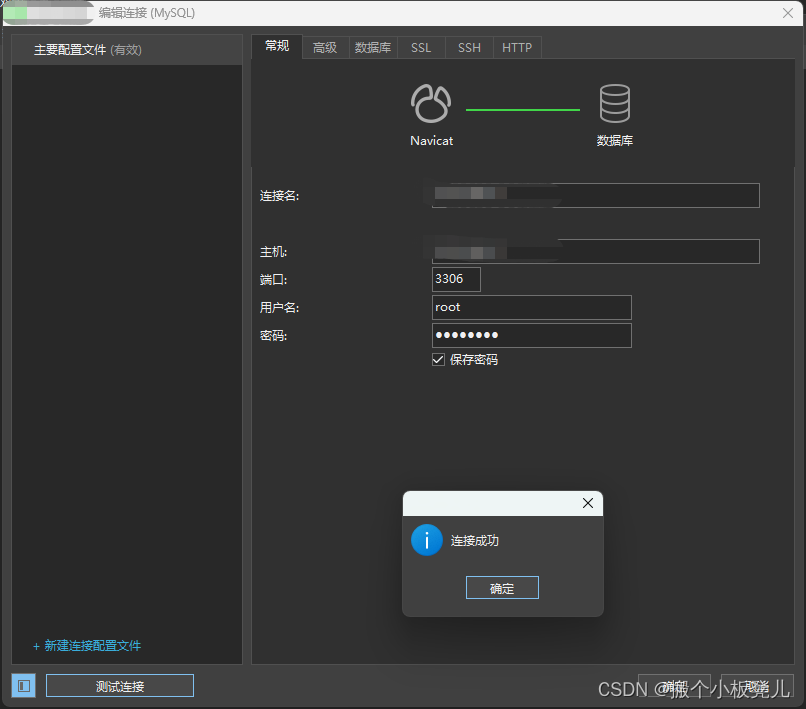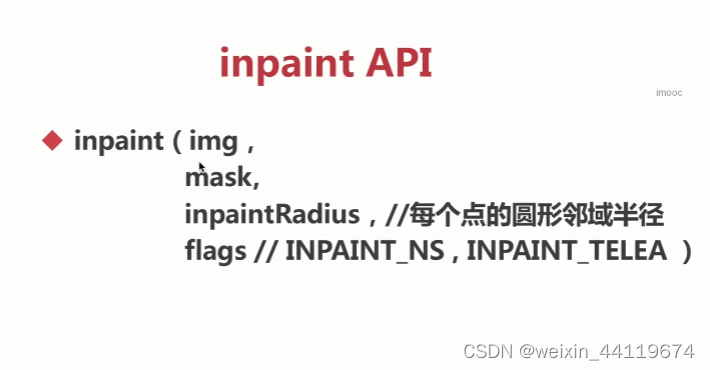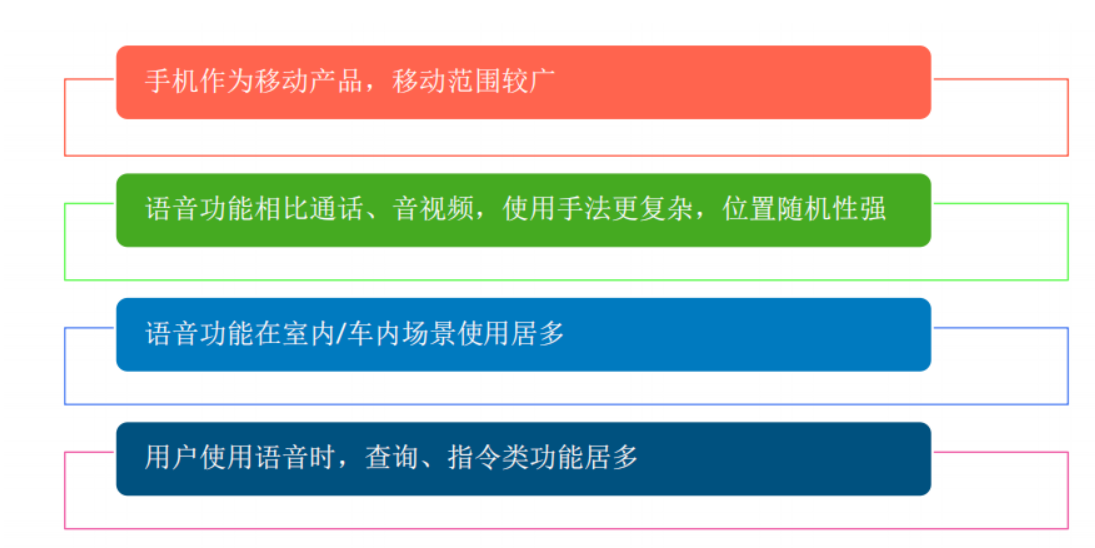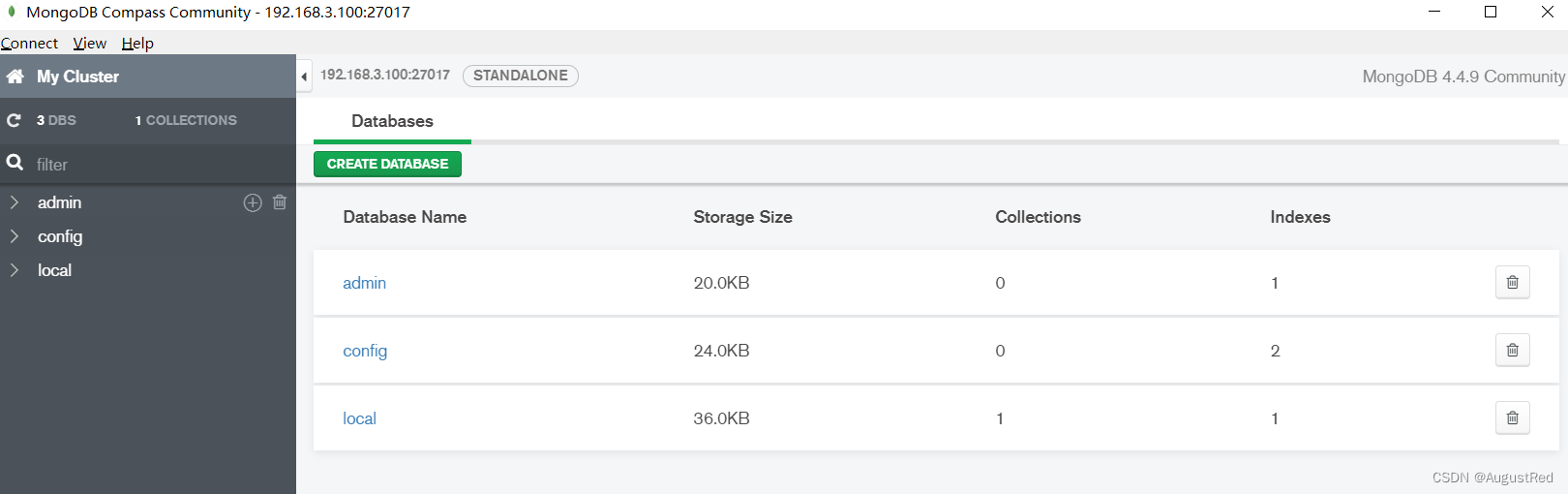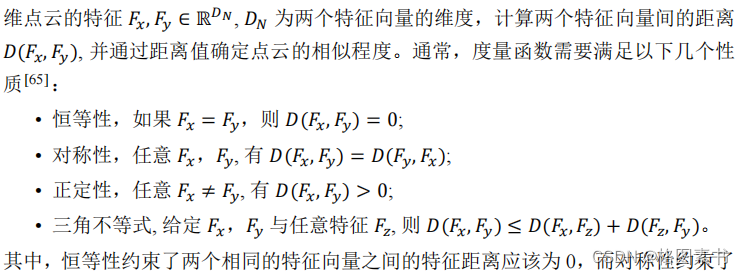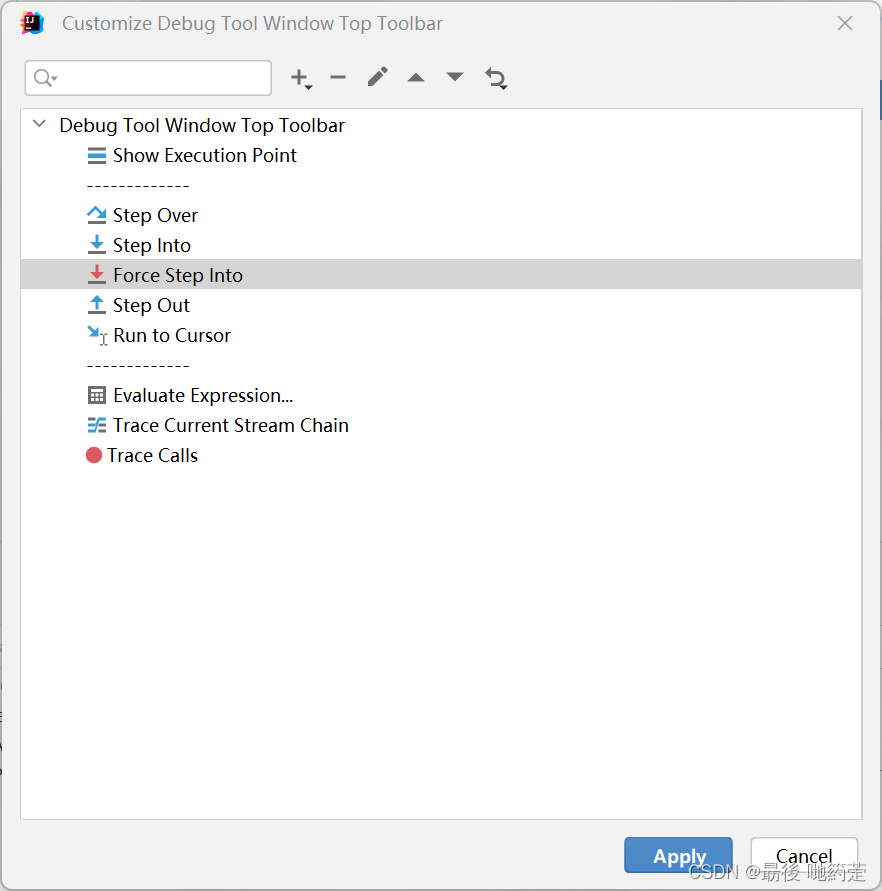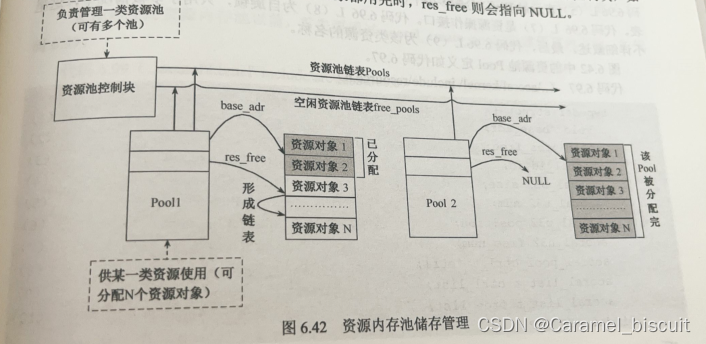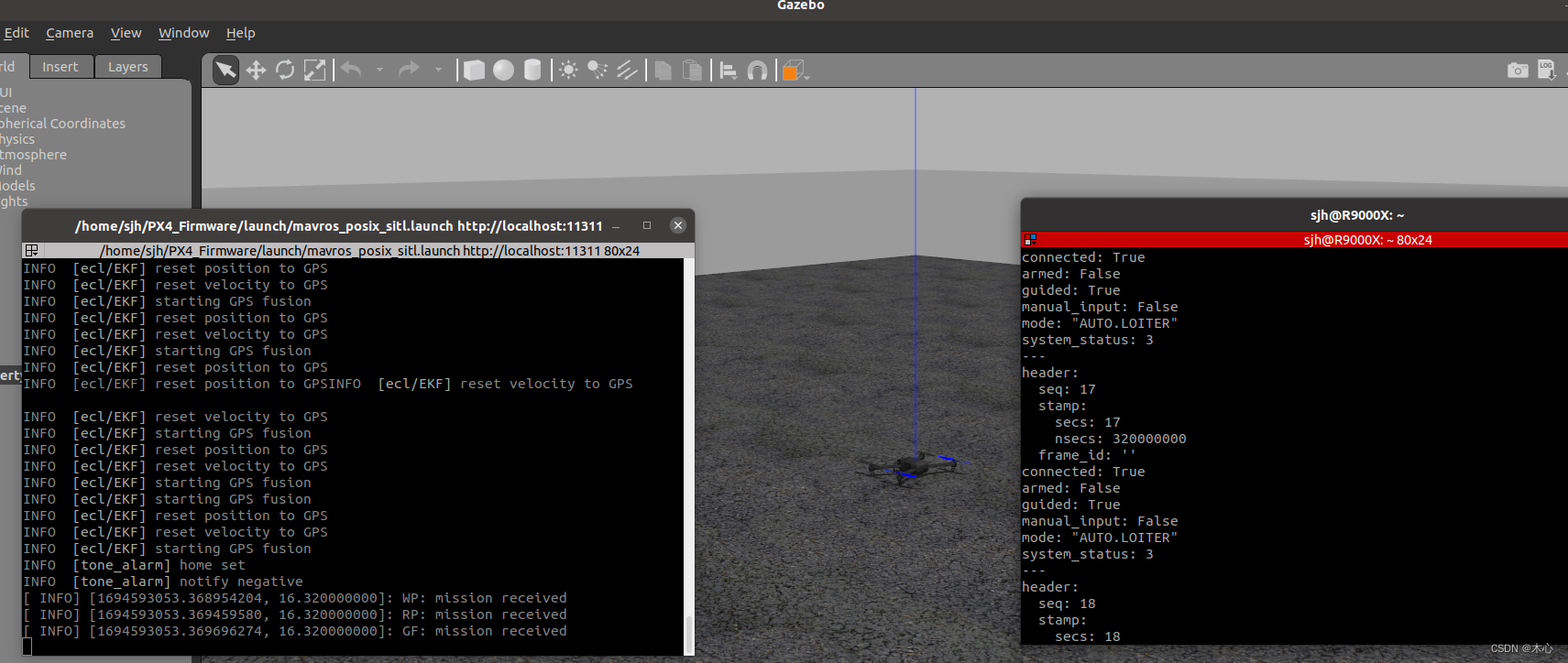安装mysql数据库目录2023-09-13更新
- 1. 下载mysql数据库
- 2. 安装
- 3. mysql启动
- 4. 进入数据库修改密码
以下是root用户操作, 非root用户,命令前请添加sudo
1. 下载mysql数据库
下载地址: https://dev.mysql.com/downloads/mysql/
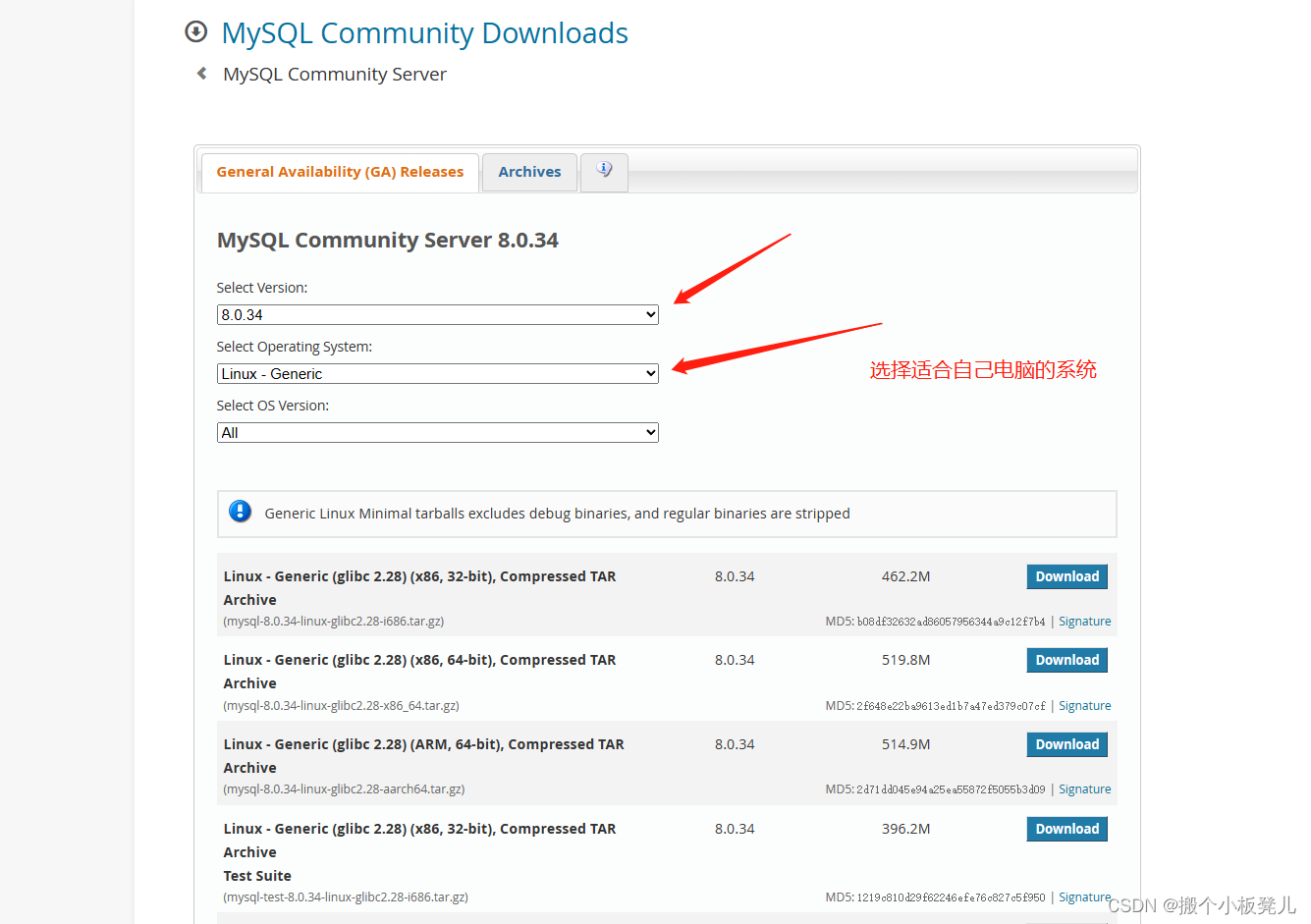
获取下载链接:
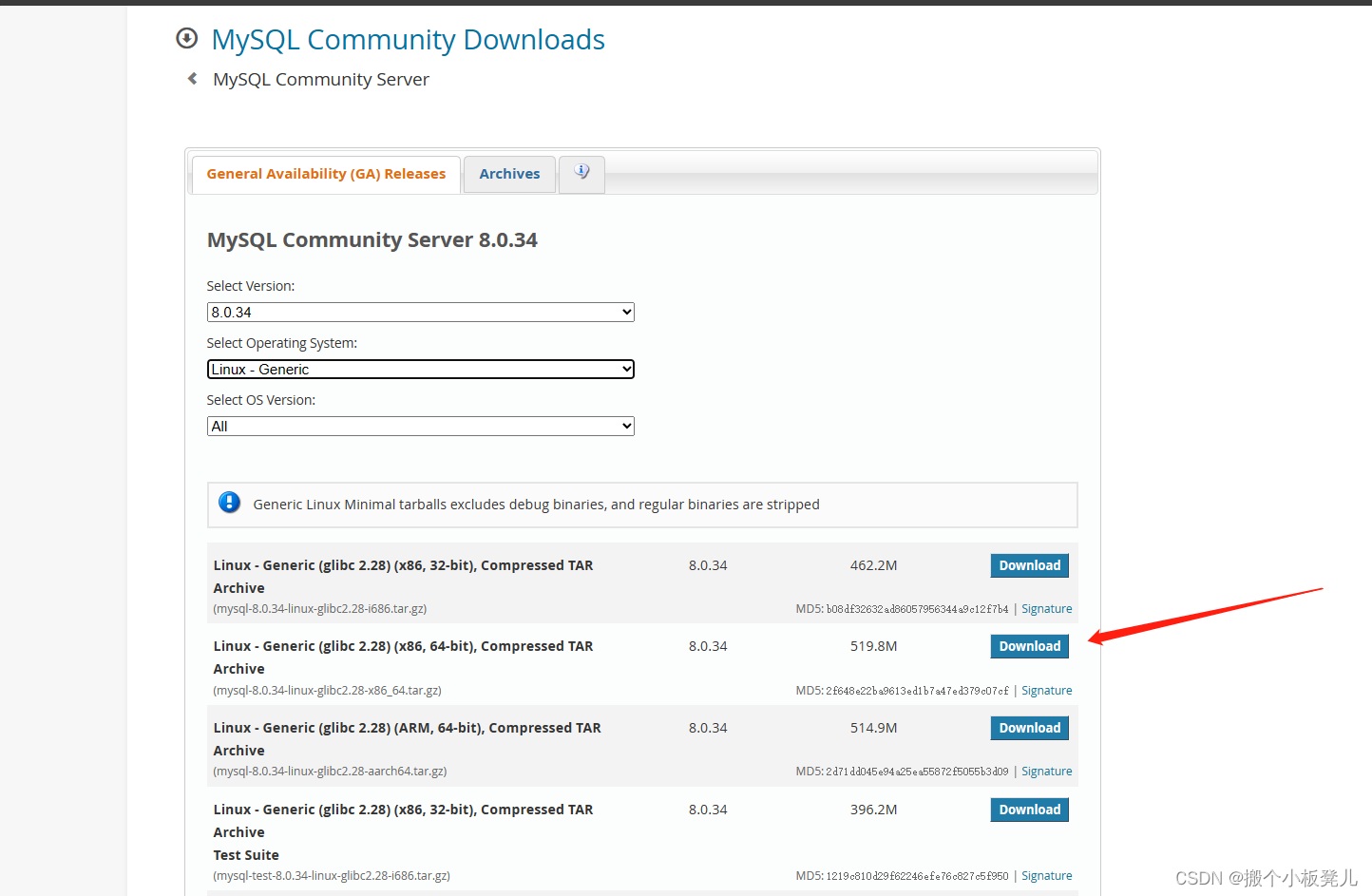
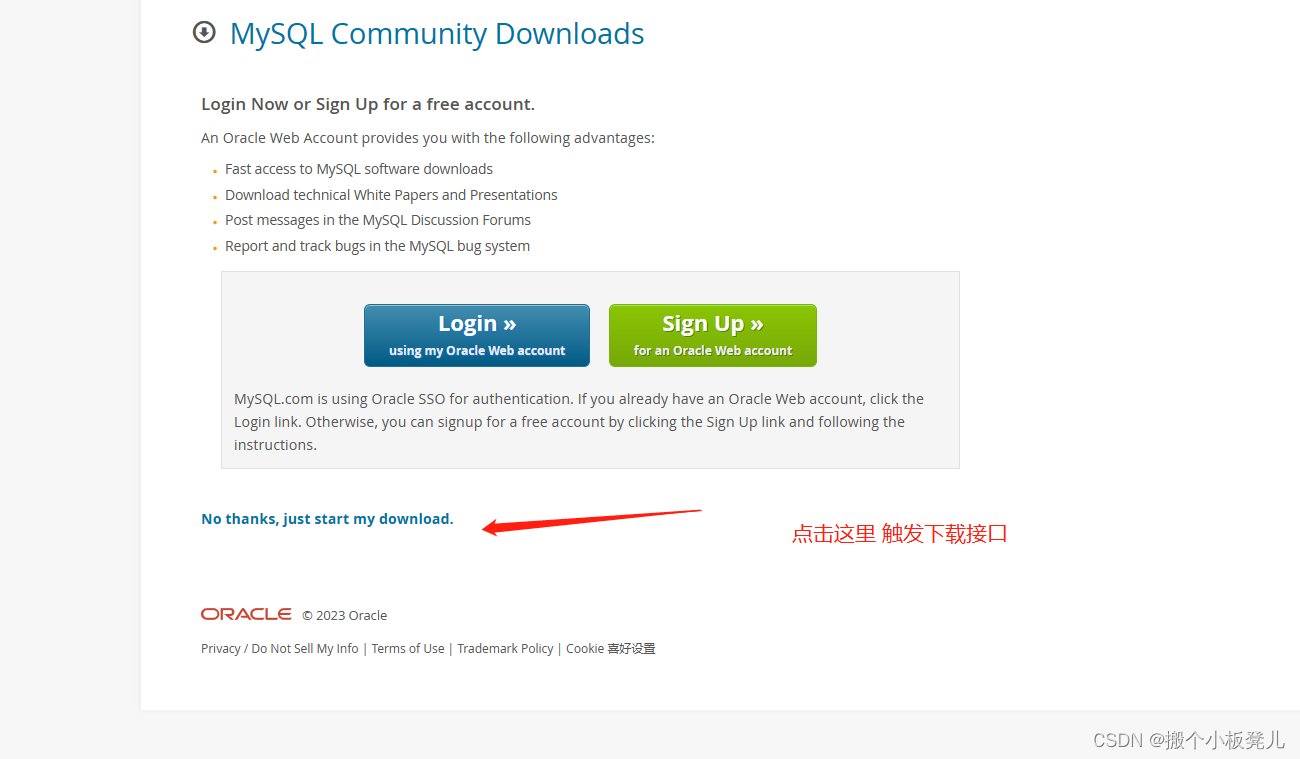
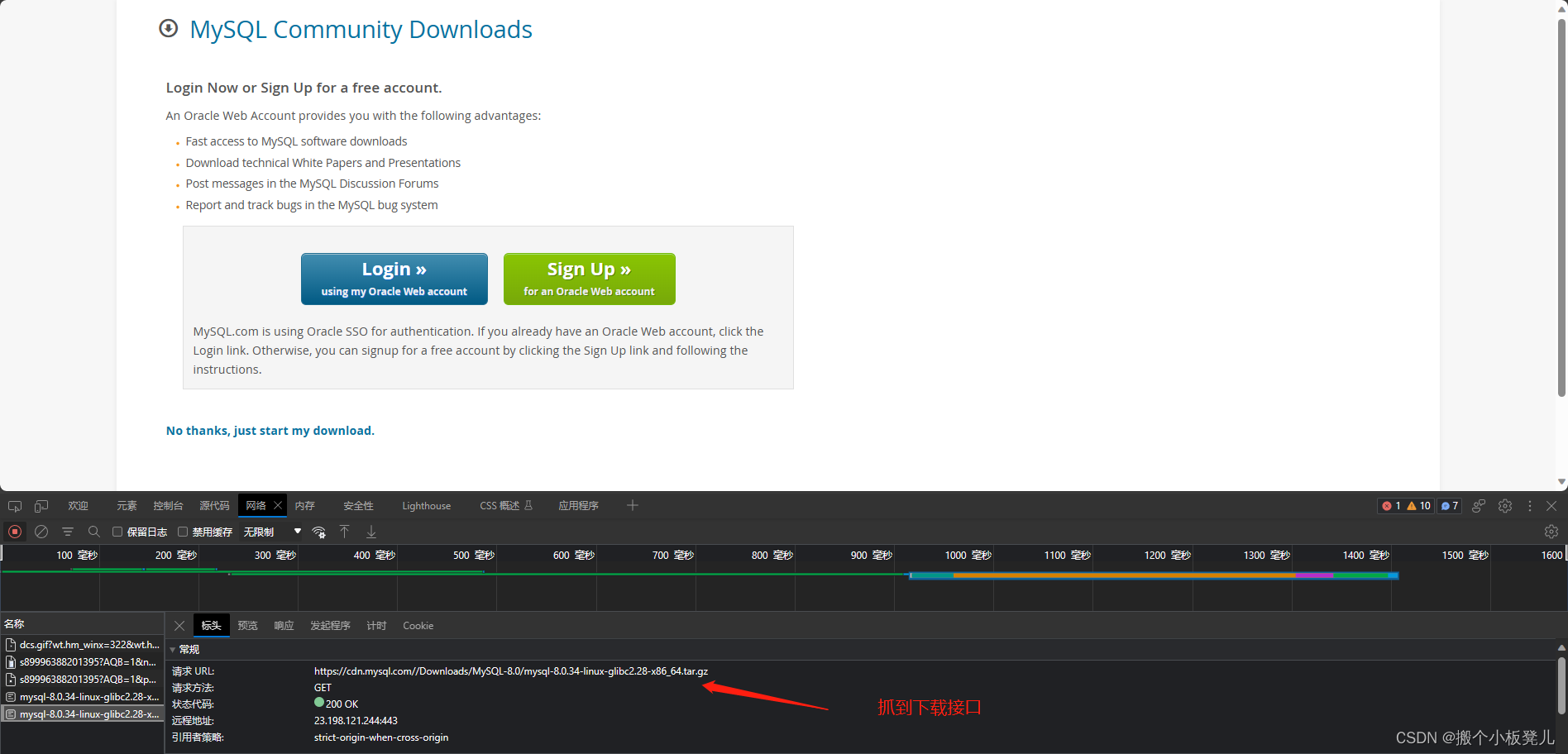
下载链接为: https://cdn.mysql.com//Downloads/MySQL-8.0/mysql-8.0.34-linux-glibc2.28-x86_64.tar.gz
登陆服务器, 使用wget进行下载, 建议下载到home目录下, 如下图所示:
wget https://cdn.mysql.com//Downloads/MySQL-8.0/mysql-8.0.34-linux-glibc2.28-x86_64.tar.gz
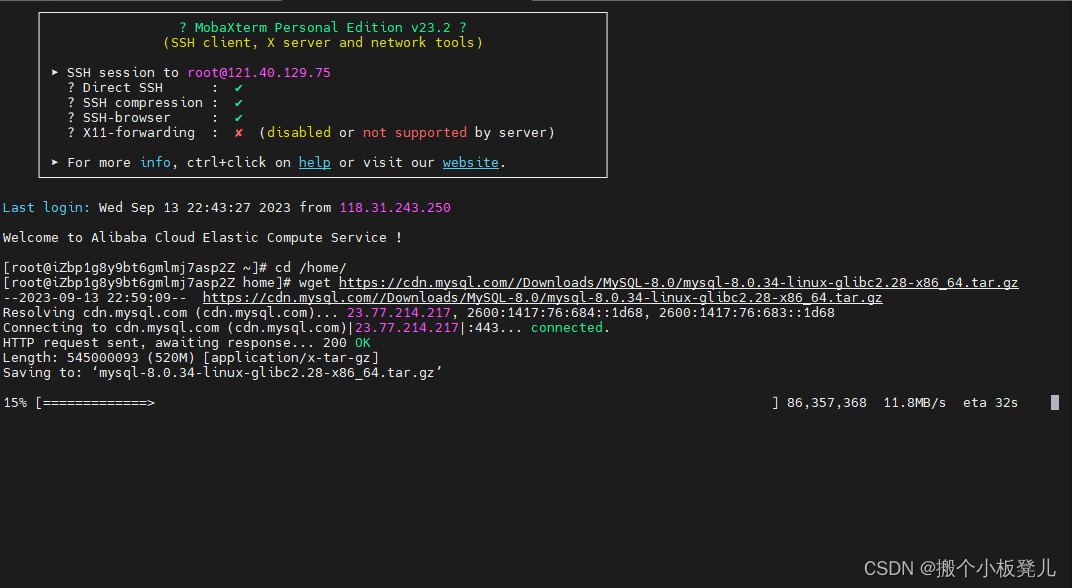
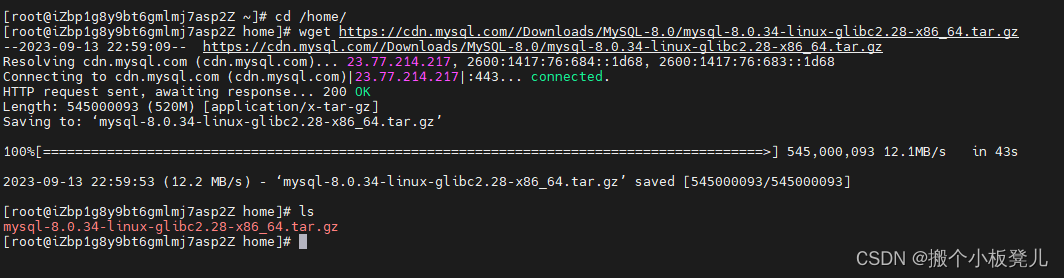
2. 安装
# 解压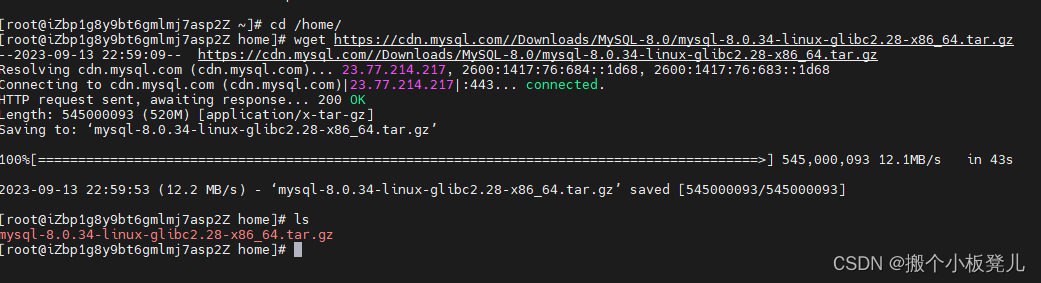
tar -zxvf mysql-8.0.34-linux-glibc2.28-x86_64.tar.gz
# 修改名字
mv mysql-8.0.34-linux-glibc2.28-x86_64 mysql
# 将安装文件移动到/usr/local/ 下
mv mysql /usr/local/
# 创建mysql数据存放目录
mkdir -p /data/mysql
创建配置文件
vim /etc/my.cnf
[mysqld]
bind-address=0.0.0.0
port=3306
user=root
basedir=/usr/local/mysql
datadir=/data/mysql
socket=/tmp/mysql.sock
log-error=/data/mysql/mysql.err
pid-file=/data/mysql/mysql.pid
character_set_server=utf8mb4
symbolic-links=0
explicit_defaults_for_timestamp=true
安装mysql
# 进入到mysql 的bin目录下
cd /usr/local/mysql/bin/
# 执行初始化命令
./mysqld --defaults-file=/etc/my.cnf --basedir=/usr/local/mysql/ --datadir=/data/mysql/ --initialize
如果出现异常: error while loading shared libraries: libaio.so.1: cannot open shared object file: No such file or directory
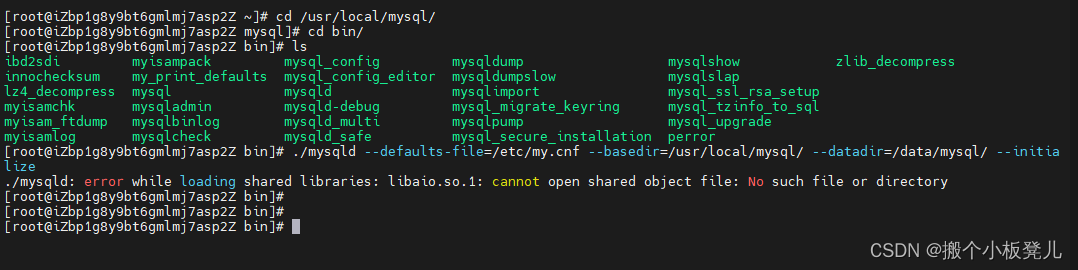
安装依赖即可解决:
yum install -y libaio
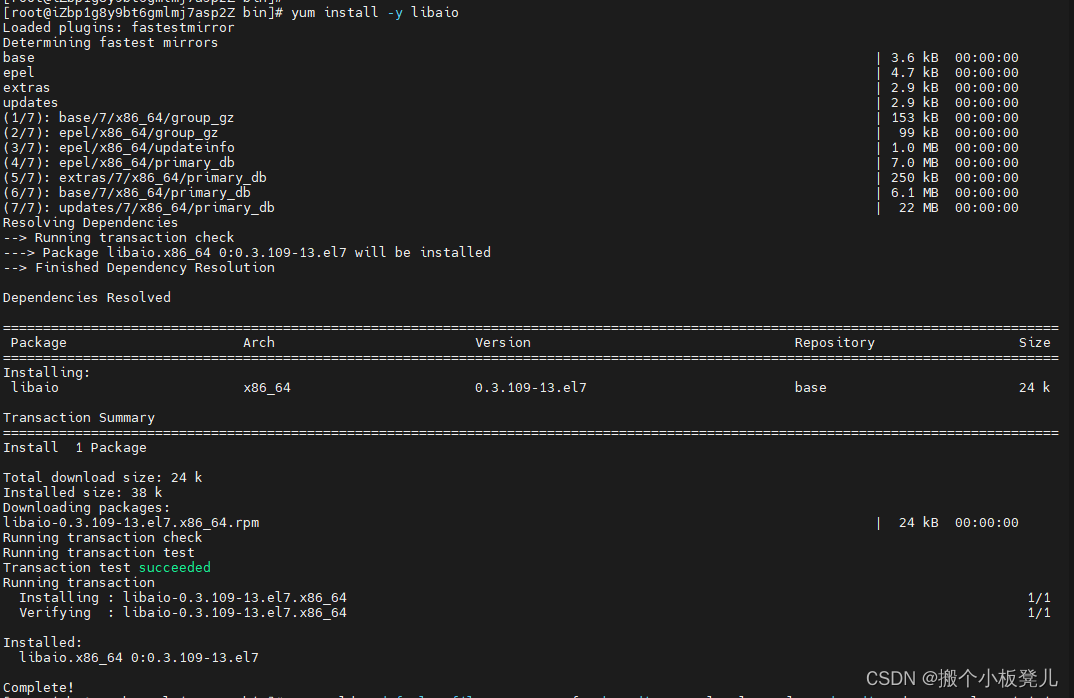
再次进行初始化, 没有任何报错就是初始化成功,
查看默认密码, 复制出来备用
less /data/mysql/mysql.err
# w!*qpAJ;P6Qf
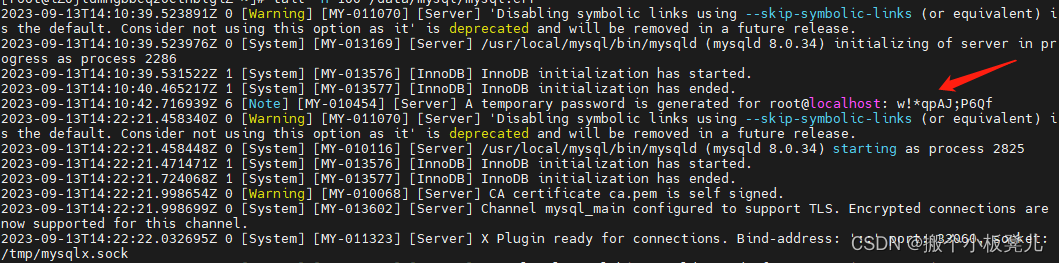
3. mysql启动
# 将mysql.server 复制到/etc/init.d目录下 ,名字为mysql
cp /usr/local/mysql/support-files/mysql.server /etc/init.d/mysql
# 启动mysql
service mysql start
如果出现: Failed to start mysql.service: Unit not found
修改/etc/init.d/mysql文件内容
vim /etc/init.d/mysql
# basedir 和datadir 是 my.cnf 配置中填写的文件
basedir=/usr/local/mysql
datadir=/data/mysql
重新启动即可成功
service mysql start
4. 进入数据库修改密码
./mysql -u root -p
# 输入之前复制的密码即可进入
# w!*qpAJ;P6Qf
修改密码:
ALTER USER USER() IDENTIFIED BY '11231231addasda';
FLUSH PRIVILEGES; #刷新
设置外部访问
grant all privileges on *.* to 'root'@'%' with grant option;
FLUSH PRIVILEGES; #刷新
服务器 3306端口保持开放, 此时即可去连接数据库了